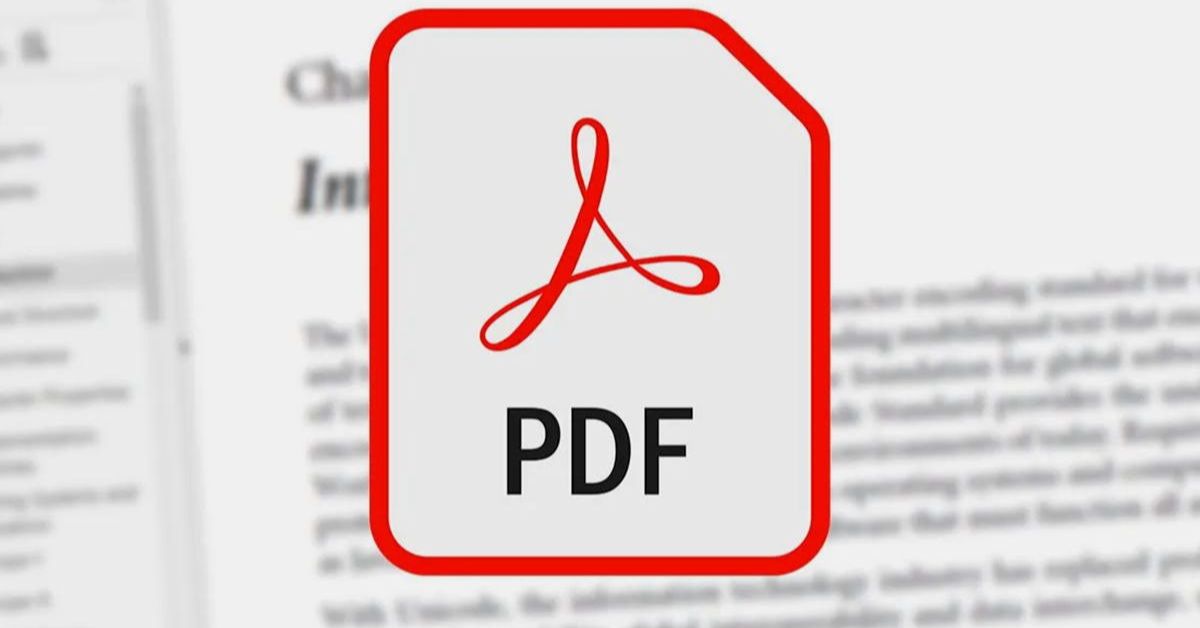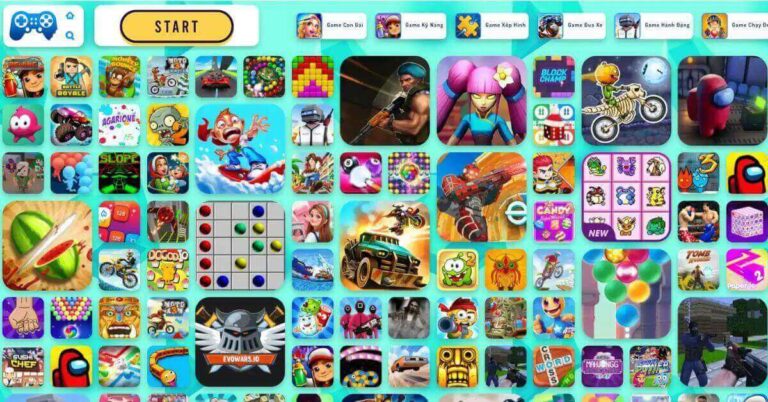Bên cạnh file Word thì file PDF là một trong những loại định dạng văn bản được sử dụng phổ biến trong công việc, học tập. Tuy nhiên, có nhiều người chỉ biết sử dụng định dạng PDF nhưng không hiểu rõ về ý nghĩa của file này. Vậy file PDF là gì? Thông qua bài viết dưới đây, Hoàng Hà Mobile sẽ chia sẻ đến bạn đọc những thông tin cơ bản về file PDF và cách sử dụng hiệu quả.
Định dạng file PDF là gì?
File PDF là gì là câu hỏi được khá nhiều người thắc mắc khi mới nghe đến khái niệm định dạng văn bản này lần đầu tiên. Vậy file PDF là cụm từ tiếng anh được viết tắt từ Portable Document Format. Cụm từ này có ý nghĩa là tài liệu di động được chính thức phát hành từ công ty Adobe.
Phần cuối cùng trong định dạng file PDF có đuôi “.pdf”. Đây là đuôi thể hiện được ý nghĩa chứa văn bản, hình ảnh, nút động tương tác, đường link liên kết, video hoặc phông chữ dạng nhúng. File PDF thường được sử dụng để in các mẫu hướng dẫn, quyển ebook, hoặc tờ rơi, đơn từ, áp phích quảng cáo hoặc một số tài liệu thiết kế khác.


Hiện nay, có một số website đã hỗ trợ người dùng dễ dàng lưu tài liệu thành định dạng PDF với đầy đủ chi tiết các thông tin và dễ dàng xem lại. Tuy nhiên, file tài liệu PDF sẽ không phụ thuộc trên hệ điều hành, phần mềm máy tính hoặc bất kỳ phần cứng nào. Do đó, với mỗi máy tính khác nhau thì file PDF sẽ có định dạng cực kỳ giống hệt nhau.
Điểm mạnh và điểm hạn chế của file PDF
Nếu bạn đã hiểu file PDF là gì thì nên tìm hiểu thêm về điểm mạnh và điểm hạn chế của định dạng tài liệu dạng file PDF. Điểm nổi bật nhất của file PDF đó là có thể hiển thị cùng một nội dung, bố cục khi xem trên bất kỳ thiết bị, hệ điều hạnh hoặc ứng dụng cụ thể nào. Đồng thời, file PDF còn cho phép bạn được tích hợp nhiều nội dung khác nhau. Những nội dung đó có thể như văn bản, hình ảnh, đồ họa dạng GIF, vector, video, âm thanh và nhiều định dạng khác. Các nội dung này có thể được đặt trên cùng một file PDF nào. Ngoài ra, có thể được thể hiện dưới dạng báo cáo, trình chiếu hoặc danh mục.
Khi chuyển thành file PDF thì dung lượng sẽ đươc thuật toán tính toán xuống mức thấp nhất để tiết kiệm không gian lưu trữ trên ổ cứng thiết bị. Ngoài ra, file PDF còn có tính năng được bảo mật thông tin cao. Do đó, bạn thể hạn chế quyền in ấn, chỉnh sửa, hoặc thao tác bất kỳ để đảm bảo an toàn cho tài liệu PDF.
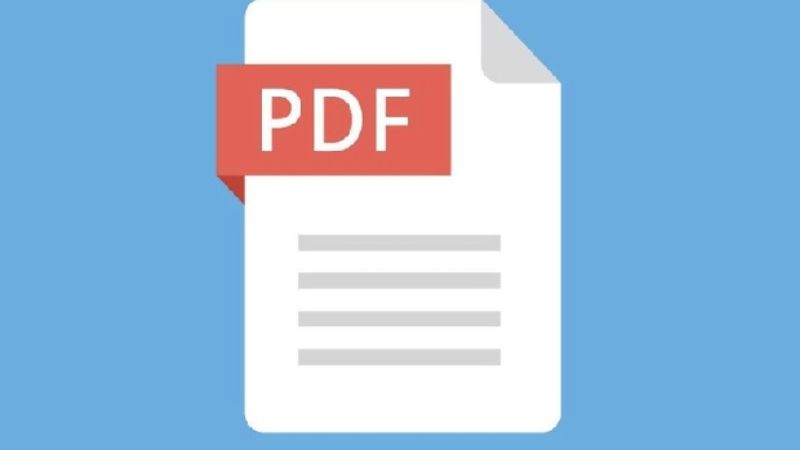
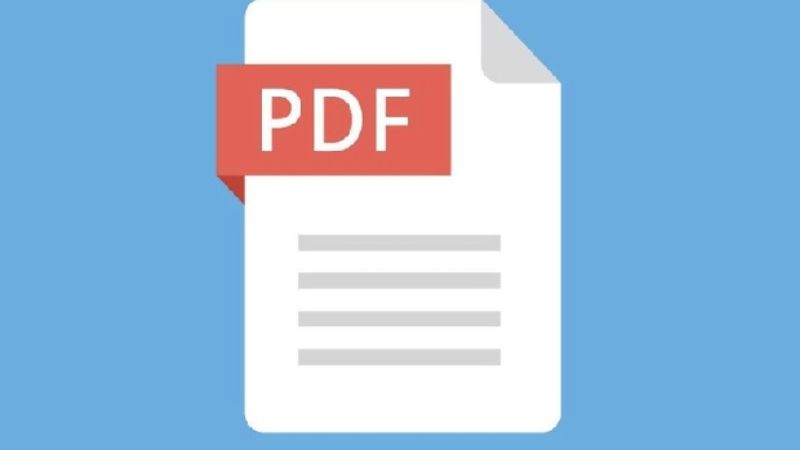
Ngoài một số ưu điểm thì định dạng file PDF còn có một số điểm hạn chế cần được cải thiện. Về mặt chi phí để chỉnh sửa một bản PDF rất cao. Phần mềm sẽ tự động xác nhận file PDF là hình ảnh nên rất khó để thao tác văn bản trong Word. Để đọc hoặc chỉnh sửa định dạng PDF thì cần phải có phần mềm chuyên dụng.
Hướng dẫn cách mở file PDF nhanh chóng, đơn giản
Khi bạn đã hiểu về định dạng file PDF là gì thì nên biết cách mở file để có thể đọc tài liệu. Định dạng file PDF được phát triển bởi nhà Abode nên đã được cung cấp một phần mềm hỗ trợ người dùng có thể dễ dàng đọc. Phần mềm có tên là Adobe Acrobat Reader, khi sử dụng bạn không cần phải chi trả bất kỳ khoản phí nào. Tuy nhiên, việc download phần mềm và thực hiện thao tác mở file PDF sẽ tốn nhiều thời gian.
Hiện nay, file PDF được hỗ trợ đọc ngay trên trình duyệt Chrome, Fire Fox hoặc Cốc Cốc. Điều này giúp hỗ trợ người dùng có thể đọc được file một cách dễ dàng. Định dạng file PDF vẫn được hỗ trợ đọc trên các hệ điều hành như Windows hoặc MacOS. Để đọc file PDF ngay trên trình duyệt thì bạn chỉ cần thực hiện một số bước cụ thể như sau:
Đầu tiên, bạn sẽ chọn nhấn chuột phải vào bất kỳ file PDF nào muốn mở, sau đó chọn mục Open with rồi chọn trình duyệt bạn muốn. Lúc này, file PDF sẽ được mở ra nhanh chóng và đơn giản. Với một số trường hợp khác, thì bạn chỉ cần nhấn hai lần chuột trái thì file PDF sẽ được mở trên trình duyệt. Cách làm này sẽ phù hợp khi không có bất kỳ phần mềm nào khác hỗ trợ.
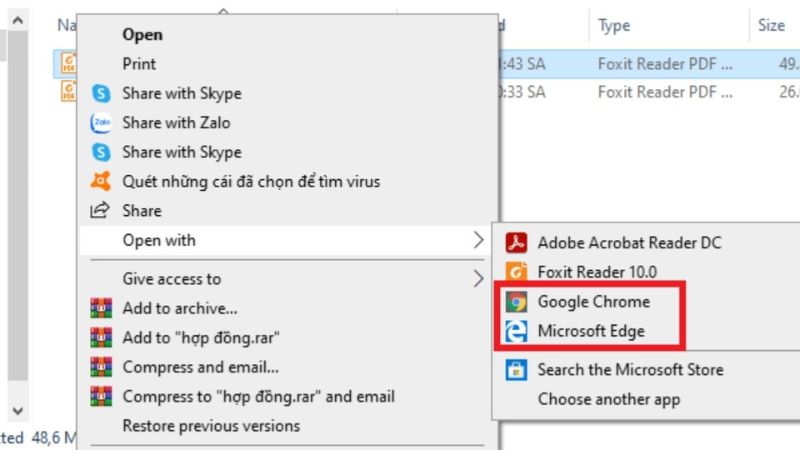
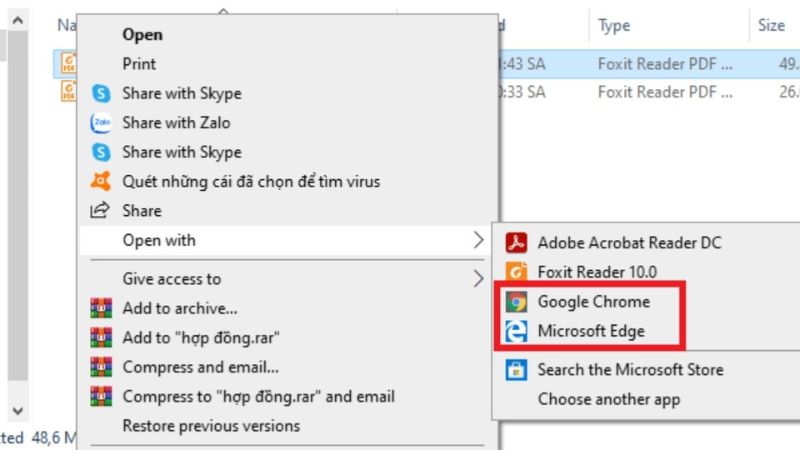
Hướng dẫn cách chỉnh sửa file PDF
Để chỉnh sừa file PDF, bạn có thể sử dụng một số phần mềm hỗ trợ như Adobe Acrobat , Microsoft Word, PhantomPDF, Nitro Pro. Bạn chỉ cần tải những phần mềm này về máy tính của mình rồi kéo thể file PDF vào là có thể chỉnh sửa những nội dung mong muốn trong tài liệu.
Ngoài ra, bạn có thể sử dụng một số trang web chỉnh sửa file PDF trực tuyến như PDFescape, DocHub, PDF Buddy. Với các trình duyệt này, bạn sẽ dễ dàng thực hiện thao tác chỉnh sửa, điền vào các mẫu đơn bằng file PDF. Bạn chỉ cần tải file PDF lên webslte rồi có thể thao tác chèn chữ, hình ảnh, chữ ký, liên kết link hoặc tải xuống về thư mục bằng định dạng PDF.
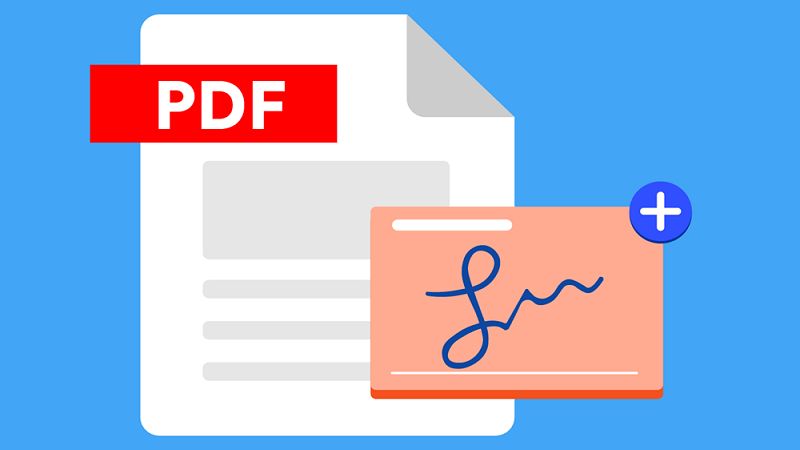
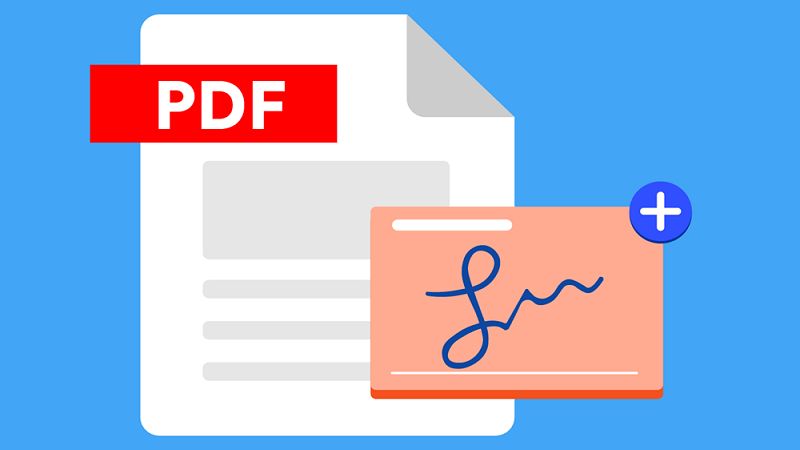
Hướng dẫn cách chuyển đổi định dạng file PDF sang word hoặc Excel
File tài liệu PDF được sử dụng nhiều trong học tập, công việc bởi vì tính tiện lợi trong việc lưu trữ và dễ dàng không phân biệt thiết bị hay hệ điều hành. Tuy nhiên, có một điểm hạn chế nhất của file PDF đó là không thể chỉnh sửa nội dung chi tiết bên trong. Hiện nay, có một vài cách có thể dễ dàng khắc phục tình trạng đó chính là chuyển đổi từ định dạng đuôi file PDF sang file Word.
Việc chuyển đổi file định dạng đuôi PDF sang file Word sẽ giúp bạn dễ dàng chỉnh sửa nội dung một cách chi tiết. Để đáp ứng nhu cầu của người dùng, một số trang web đã hỗ trợ trực tuyến để tiện chỉnh sửa hơn. Dưới đây là thao tác chuyển đổi file PDF qua file Word hoặc Excel mà bạn có thể tham khảo:
- Bước 1: Đầu tiên, bạn sẽ truy cập vào website của công cụ hỗ trợ chuyển đổi smallpdf.com.
- Bước 2: Sau đó, bạn cần nhấn chọn mục chọn tệp để tải file PDF từ thư mục máy tính lên trên web để đổi định dạng file.
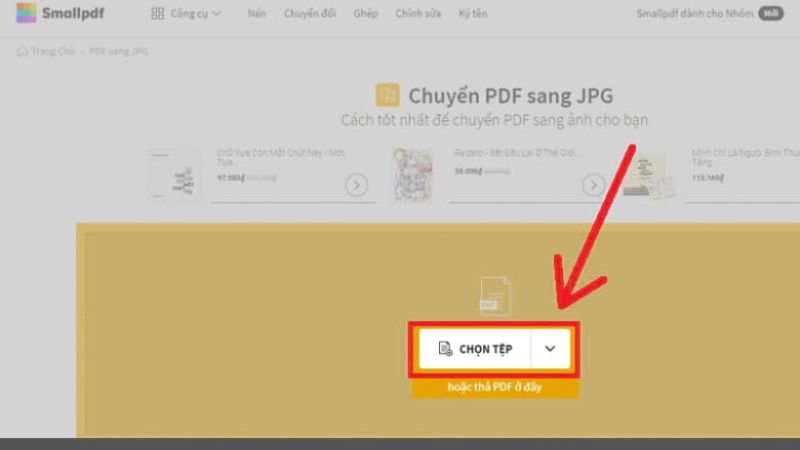
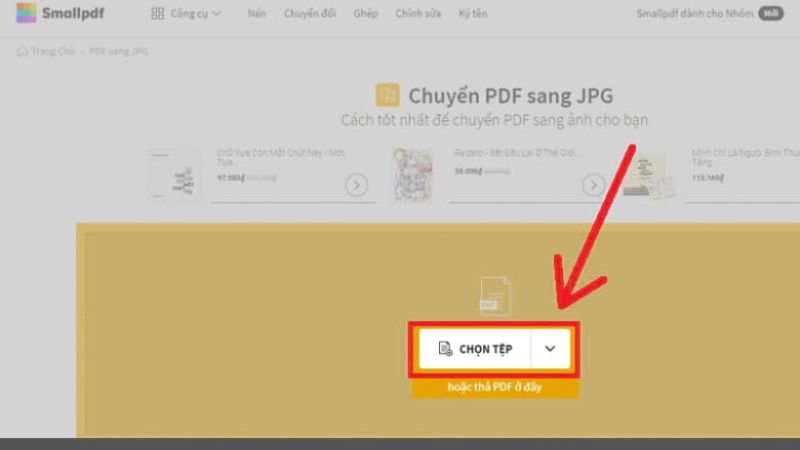
- Bước 3: Tiếp theo, bạn chỉ cần chọn Chuyển đổi hoàn trang rồi nhấn vào mục Chọn tùy chọn.
- Bước 4: Sau đó, bạn bấm chọn vào mục Tải file xuống.
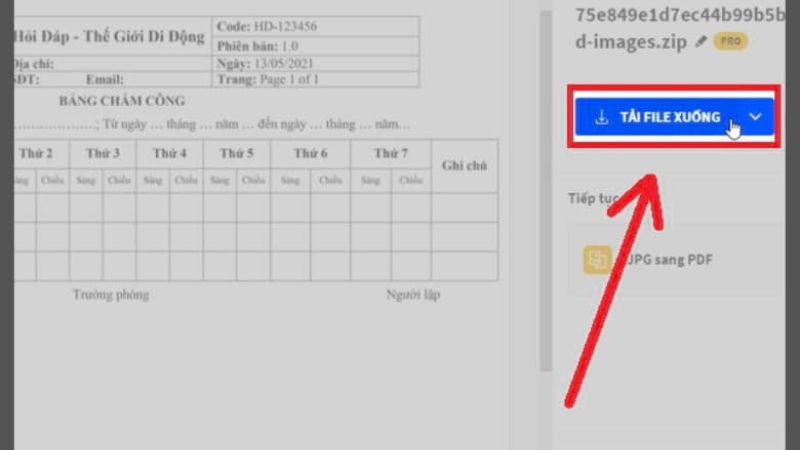
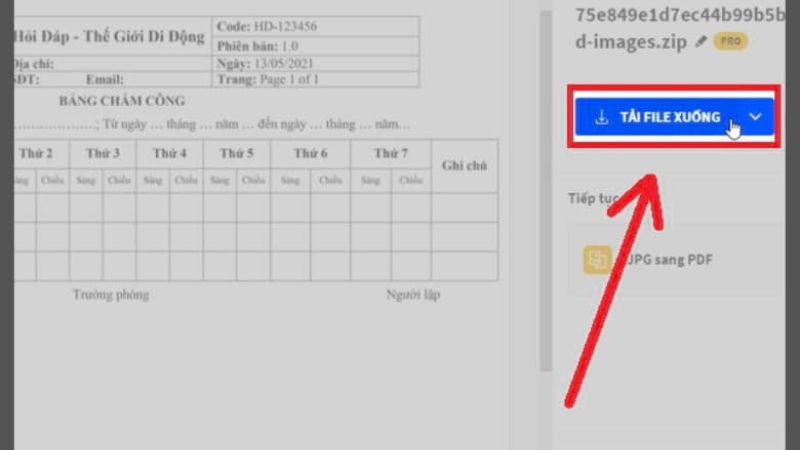
- Bước 5: Khi bạn đã tải file đã được chuyển đổi về máy thì sẽ có định dạng nén Zip. Bạn chỉ cần bấm chuột phải vào file, rồi chọn tính năng Extra file để giải nén.
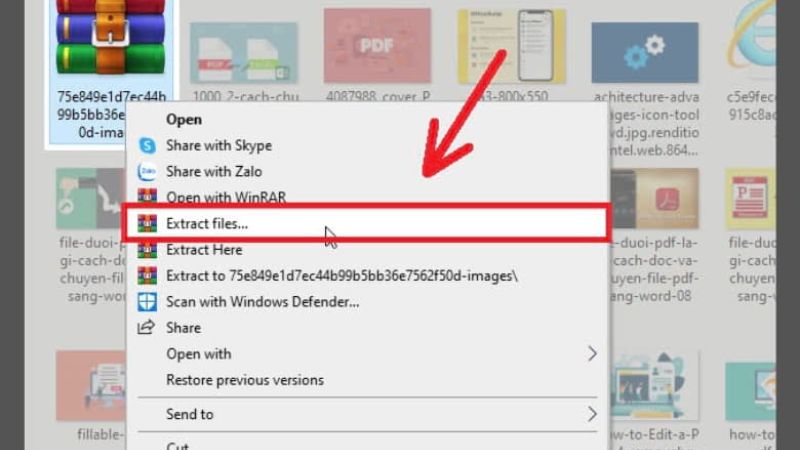
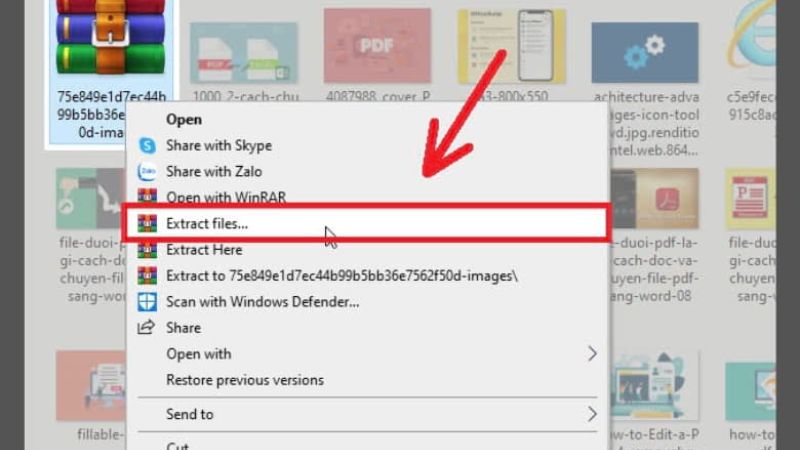
- Bước 6: Cuối cùng, bạn chỉ cần vị trí thư mục để lưu file đã được giải nén rồi bấm xác nhận Ok là được.
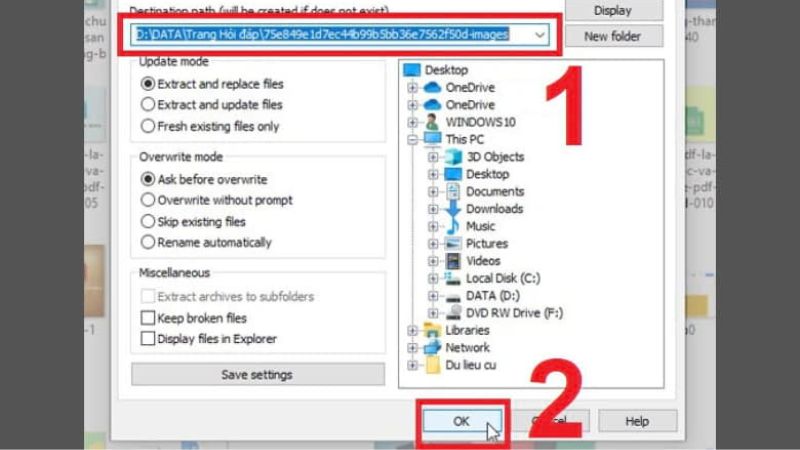
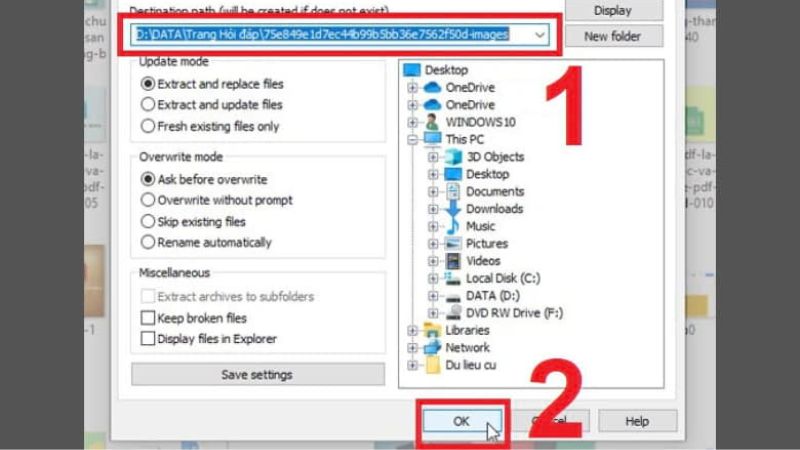
Hướng dẫn cách chuyển đổi định dạng file PDF sang hình ảnh PNG
Nhiều người thắc mắc sau khi được giải đáp file PDF là gì thì thắc mắc liệu có thể chuyển đổi sang dạng hình ảnh hay không. Ngoài ra, bạn có thể chuyển đổi định dạng PDF thành file ảnh PNG với các bước cụ thể dưới đây:
- Bước 1: Đầu tiên, bạn cần truy cập vào trang web trực tuyến hỗ trợ chuyển đổi.
- Bước 2: Sau đó, bạn chỉ cần bấm tải tệp lên để tải file PDF lên website.
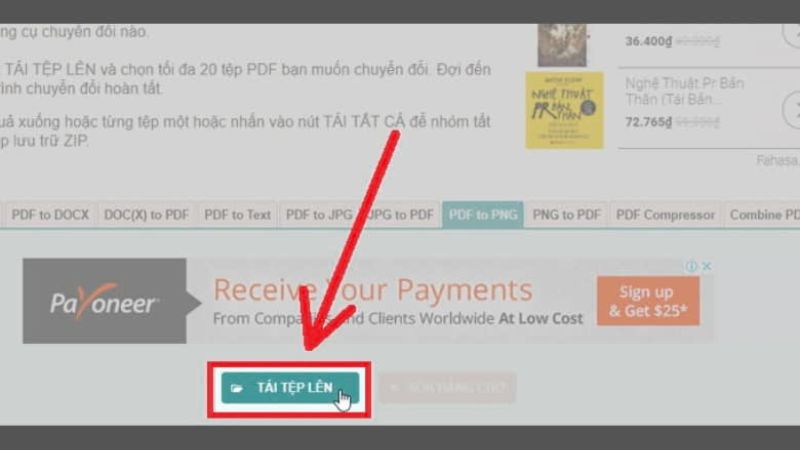
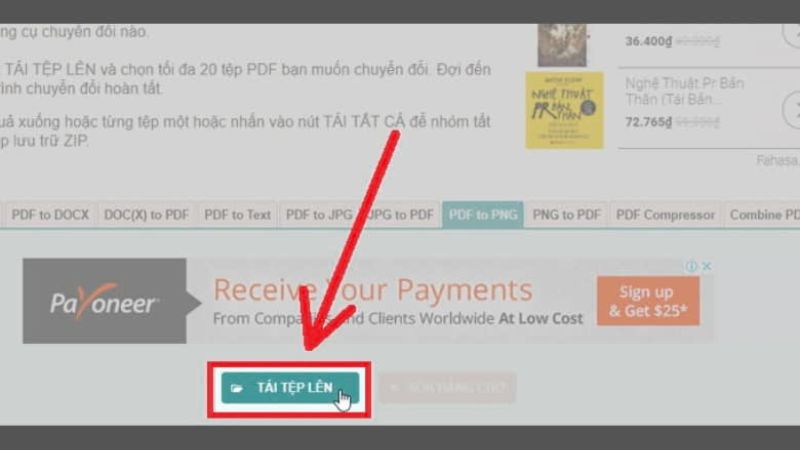
- Bước 3: Tiếp theo, khi bạn đã tải file lên website xong thì bấm vào thư mục tải xuống ở file vừa hoàn thành.
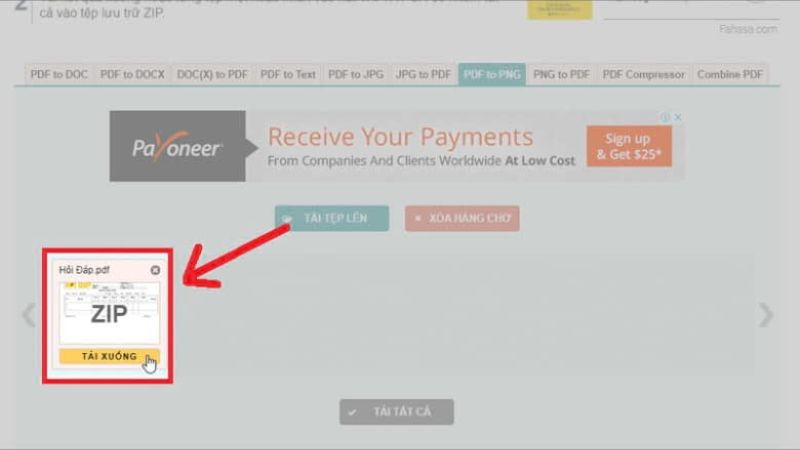
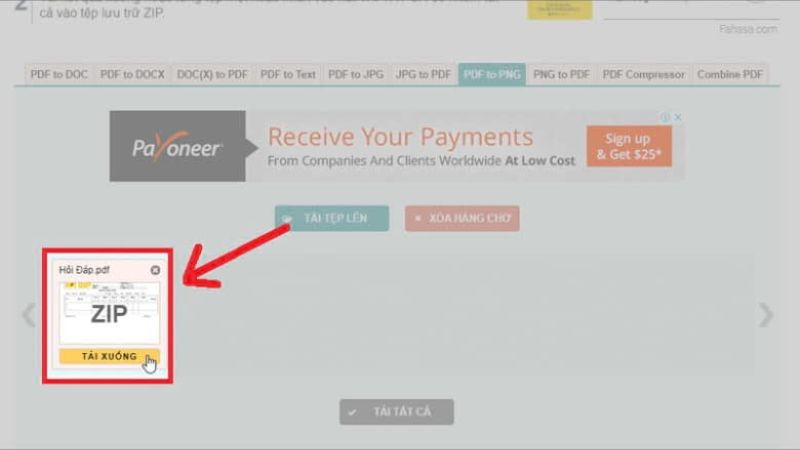
- Bước 4: Sau đó, bạn sẽ tải file định dạng nén về thư mục Download của máy tính. Tiến hành giải nén bằng thao tác chọn chuột phải rồi chọn Extract file.
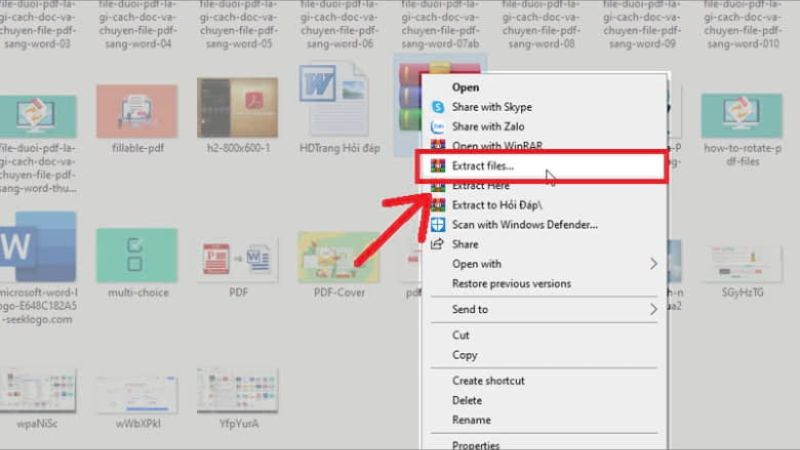
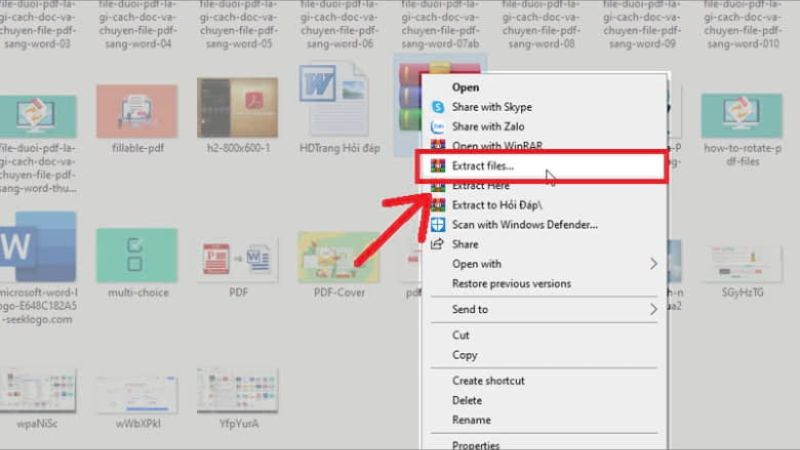
- Bước 5: Cuối cùng, bạn tùy chọn bấm chọn vị trí để lưu file là xong.
Hướng dẫn cách bảo mật file PDF
Một trong những tính năng nổi bật của file PDF đó là có thể được bảo mật dữ liệu một cách an toàn. Tính năng bảo mật file PDF như mật khẩu để mở, cấm in file, cấm copy nội dung, chặn quyền thao tác chỉnh sửa và nhiều thao tác khác. Hiện nay, một số trang web trực tuyến như PDFMate, PDF Converter Free, FreePDF Creatoer hỗ trợ người dùng bảo mật file của mình một cách tối đa.
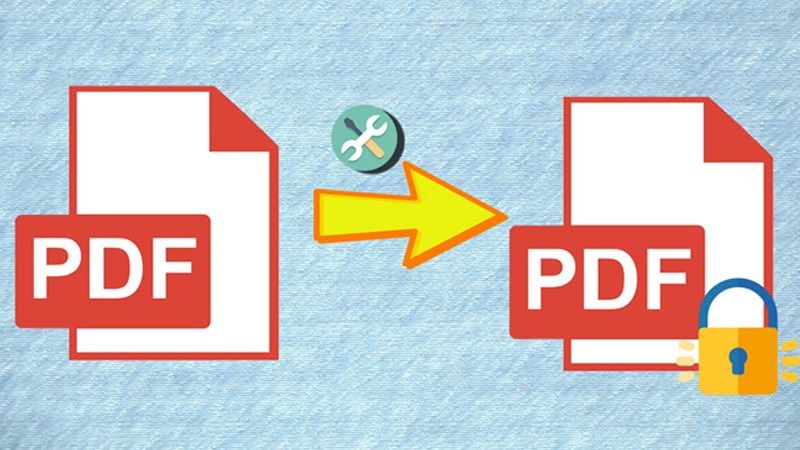
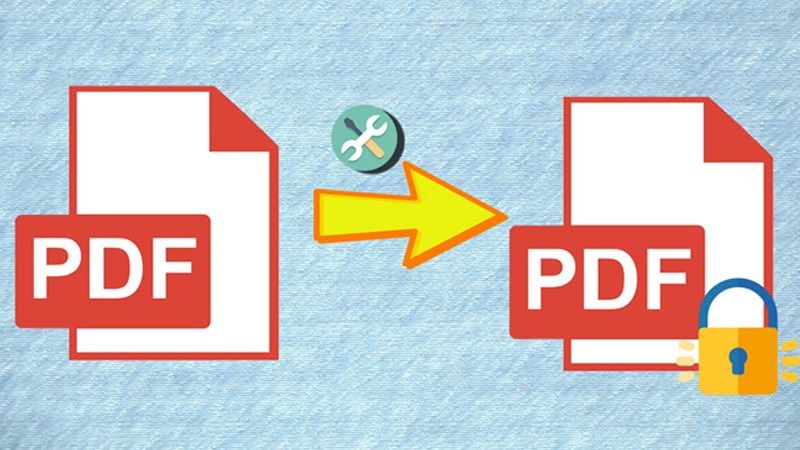
Hướng dẫn cách in file PDF nhanh chóng
Để tiến hành in file PDF, bạn sẽ thực hiện thao tác bấm vào chuột phải của file cần in rồi bấm chọn Print. Sau đó, bấm chọn ở phần Select Printer để chọn máy in bạn muốn. Cuối cùng, bạn sẽ bấm chọn các tùy chỉnh của máy in Print là hoàn tất.
Ngoài ra, có một cách để bạn có thể in trực tiếp file PDF trên trình duyệt. Đầu tiên, bạn sẽ mở file trình duyệt đang sử dụng rồi nhận chuột vào biểu tượng máy in góc trên cùng bên phải. Khi bạn đã lựa chọn được máy in thì chỉ cần tùy chỉnh theo mong muốn rồi bấm vào file để hoàn tất.
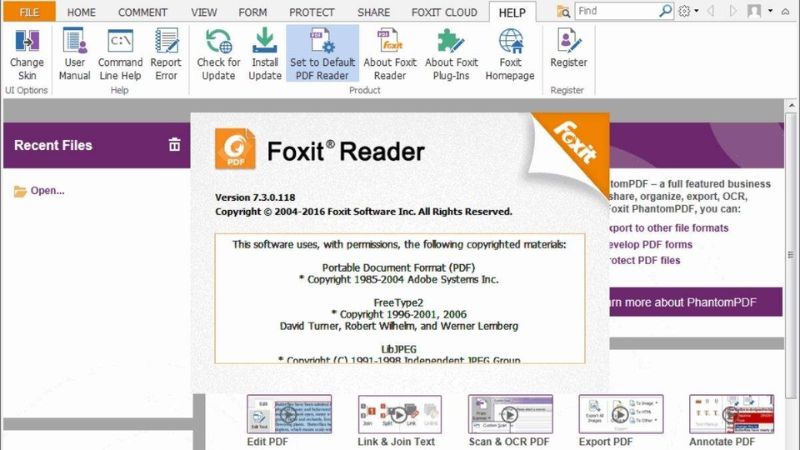
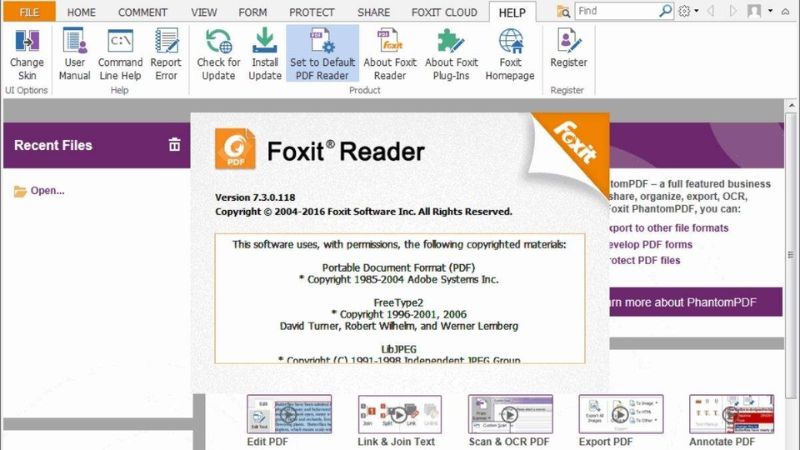
Một số câu liên quan đến file PDF
Sau khi đã hiểu rõ file PDF là gì, một số người dùng đã đặt ra những thắc mắc liên quan trong quá trình sử dụng định dạng văn bản này.
Làm sao để giảm dung lượng file PDF?
Nhà Adobe đã cung cấp tính năng nén file PDF trực tuyến để giảm dung lượng của định dạng ngay sau khi upload. Đối với trình Microsoft Word, để giảm kích thước file thì chỉ cần ấn chọn mục Save as. Sau đó, bấm chọn vào đuôi PDF rồi chọn tính năng Minimum Size. Đối với máy tính hệ điều hành MacOS, người dùng chỉ cần bấm chọn Preview để thu nhỉ file PDF. Tiếp theo, bạn sẽ mở file PDF, nhấn chọn vào mục File rồi chọn tiếp Export trong menu của máy Drop-down Quartz Filter. Cuối cùng bạn sẽ bấm chọn vào Reduce file size là được.
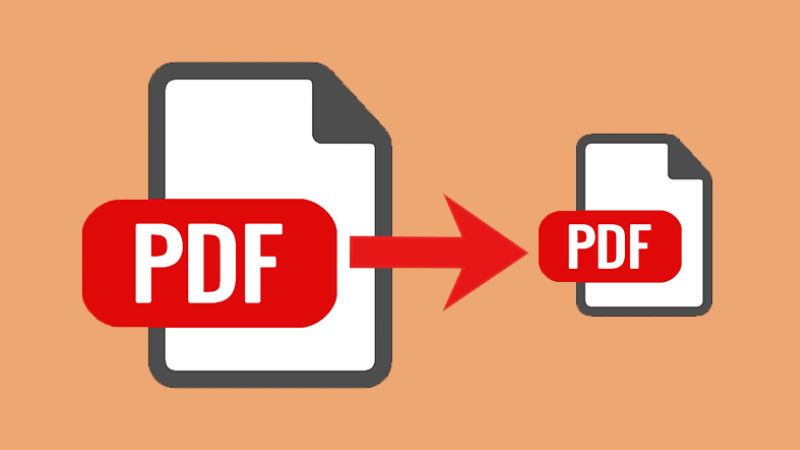
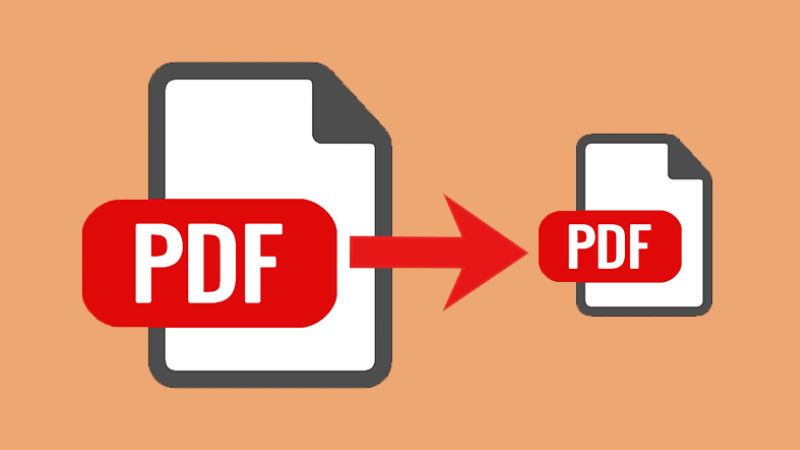
Làm thế nào để tạo file PDF từ ảnh?
Khi đã hiểu PDF là gì, một số người dùng thắc mắc liệu có thể tạo file PDF từ ảnh hay không. Câu trả lời là có. Bạn sẽ có thể dễ dàng chuyển đổi định dạng ảnh sang file PDF trong các hệ điều hành khác nhau. Cách dễ nhất đó là xuất hoặc in file ở dạng PDF.
Đối với hệ điều hành Windows, bạn chỉ cần mở hình rồi sau đó bấm tổ hợp phím tắt Ctrl và phím P. Cuối cùng bấm chọn Microsoft Print to PDF. Đối với điện thoại Android bạn chỉ cần bấm Print rồi Save as PDF. Đối với hệ điều hành MacOS hay iOS thì có thể nhanh chóng bằng thao tác chọn Print rồi bấm chọn Save as PDF.


Top 4 phần mềm hỗ trợ mở và đọc file PDF miễn phí
Ngoài giải đáp PDF là gì, Hoàng Hà Mobile sẽ giới thiệu đến bạn top 4 phần mểm hỗ trợ mở và đọc file PDF miễn phí mà bạn có thể tham khảo:
Phần mềm Foxit Reader
Đây là phần mềm được nhiều người dùng đánh giá có dung lượng nhỏ và hỗ trợ tốt trong việc mở và đọc file PDF. Phần mềm Foxit Reader cung cấp đa dạng các tính năng như chỉnh sửa, tạo mới file, đặt mật khẩu, bổ sung ghi chú, gạch chân, tạo chữ ký hay in ấn trong file PDF. Bên cạnh đó, Foxit Reader tính năng tạo dấu bản quyền watermark. Điều này giúp người dùng có thể được bảo vệ tài liệu PDF của mình.
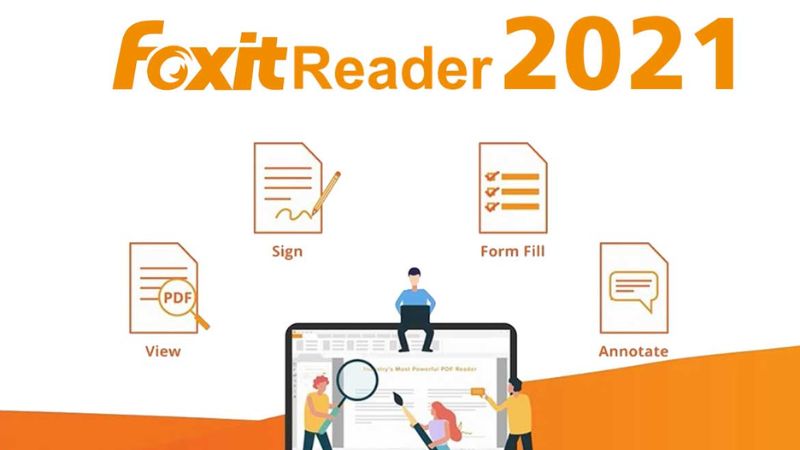
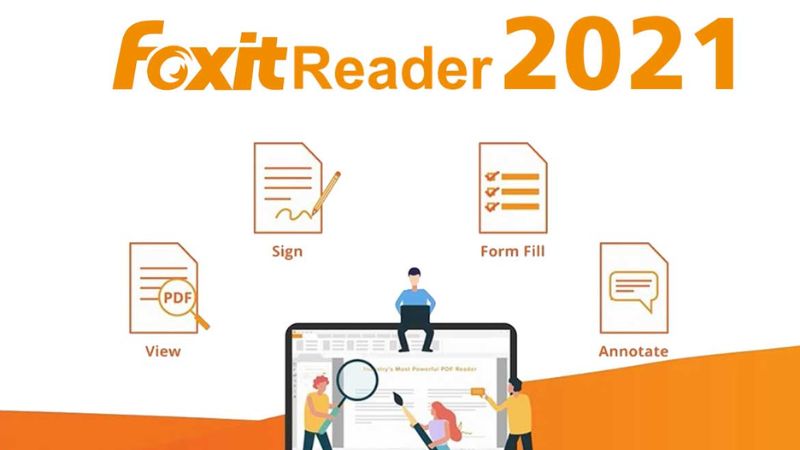
Hiện nay, phần mềm Foxit Reader hỗ trợ trên hệ điều hành Android, iOS, Windowsa, Website và Linux. Do đó, rất nhiều doanh nghiệp lựa chọn sử dụng phần mềm này để có thể đọc tài liệu PDF.
Phần mềm Adobe Reader
Phần mềm Adobe Reader là công cụ giúp người dùng có thể đọc được file PDF một cách nhanh chóng. Với phần mềm này, người dùng dễ dàng phóng to, thu nhỏ tùy vào nhu cầu sử dụng. Đây chính là phần mềm được chính công ty Adobe phát hành. Điểm nổi bật của Adobe Reader đó chính là tính năng Protected Mode giúp người dụng bảo vệ được dữ liệu khỏi các mã độc. Ngoài ra, phần mềm hỗ trợ tính năng thêm chú thích, ghi chú trong tài liệu chỉnh sửa với thao tác đơn giản.
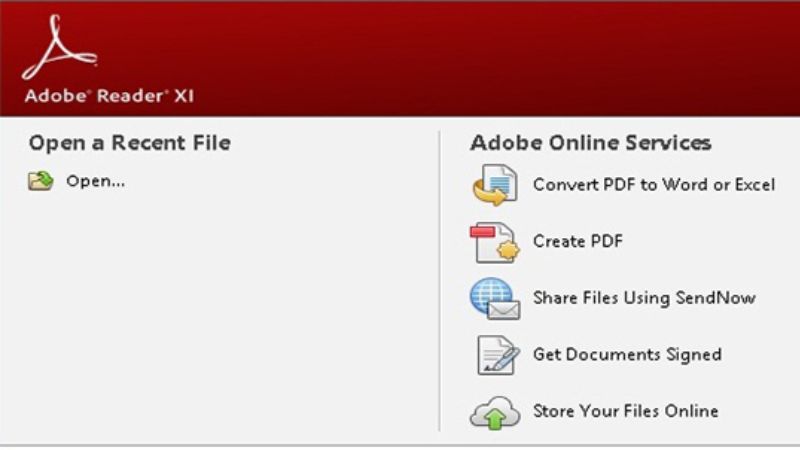
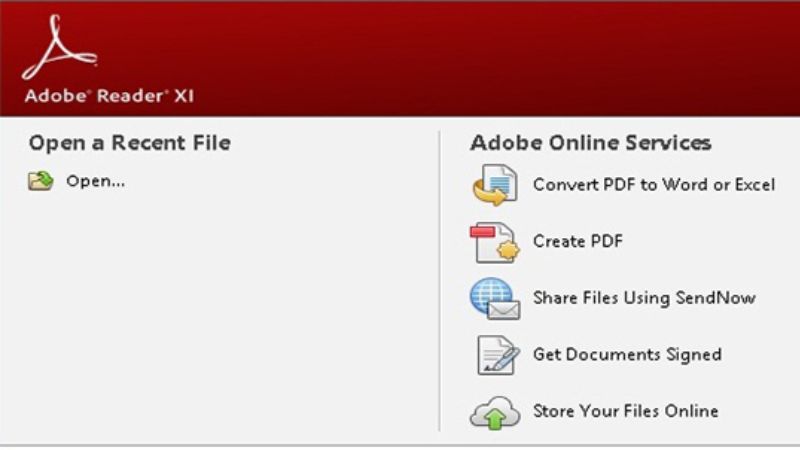
Phần mềm Nitro Reader
Nitro Reader là phần mềm hỗ trợ người dùng đọc file PDF từ bất cứ định dạng dữ liệu nào. Đồng thời, người dùng sẽ dễ dàng xem, chỉnh sửa file PDF thông qua một số thao tác đơn giản như nhận xét, gạch chéo, gạch dưới, thêm chữ ký vào file. Nitro Reader được nhiều người ưa chuộng sử dụng hơn bởi vì tốc độ mở tài liệu cực kỳ nhanh chóng hơn so với các phần mềm khác. Đặc biệt, Nitro Reader còn cho phép người dùng chia sẻ file PDF thông qua Google Drive, DropBox, OneDrive hoặc Box. Nếu bạn đang tìm kiếm một phần mềm đọc PDF tiện lợi thì không nên bỏ qua phần mềm này.
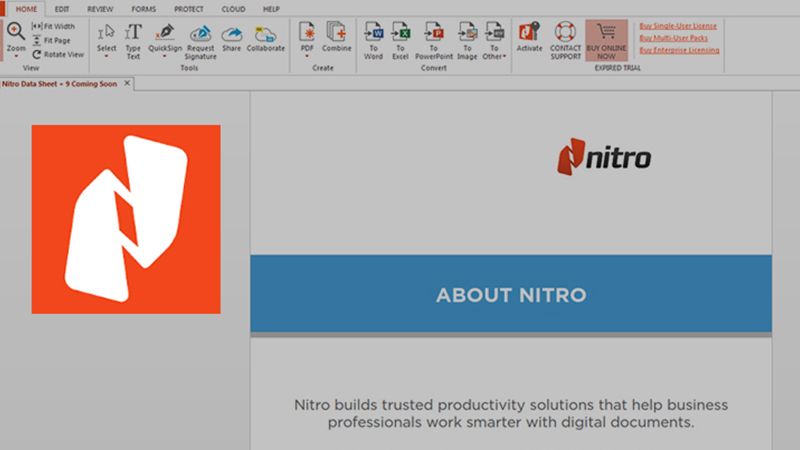
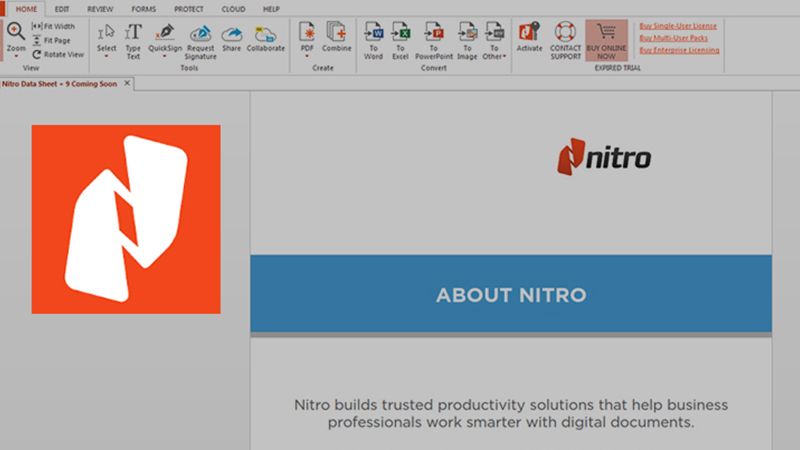
Phần mềm Cool PDF Reader
Đây là phần mềm được đánh giá cao bởi sự đơn giản hóa quá trình sử dụng, tập trung nghiên cứu cho người dùng với giao diện cực kỳ đơn giản. Khi sử dụng phần mềm để mở file PDF sẽ thấy tài liệu được hiển thị rõ nét, dễ chỉnh sửa, thêm chú thích, phóng to, thu nhỏ hay xoay chiều tài liệu. Đặc biệt, Cool PDF Reader còn cung cấp tính năng chuyển đổi định dạng PDF sang định dạng khác như TXT.
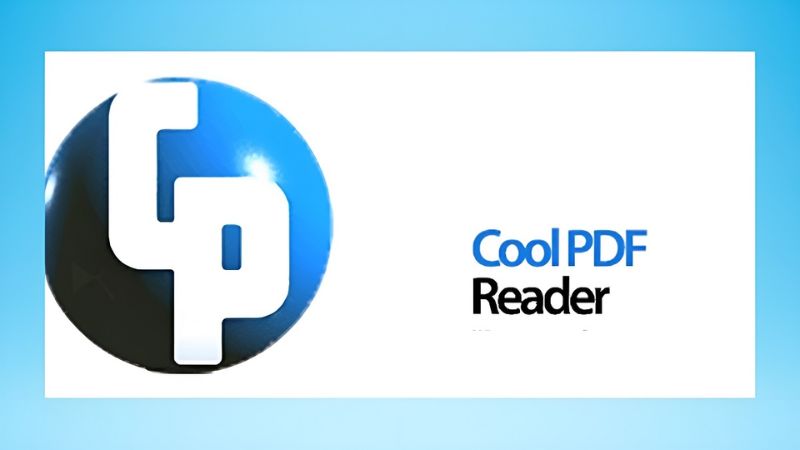
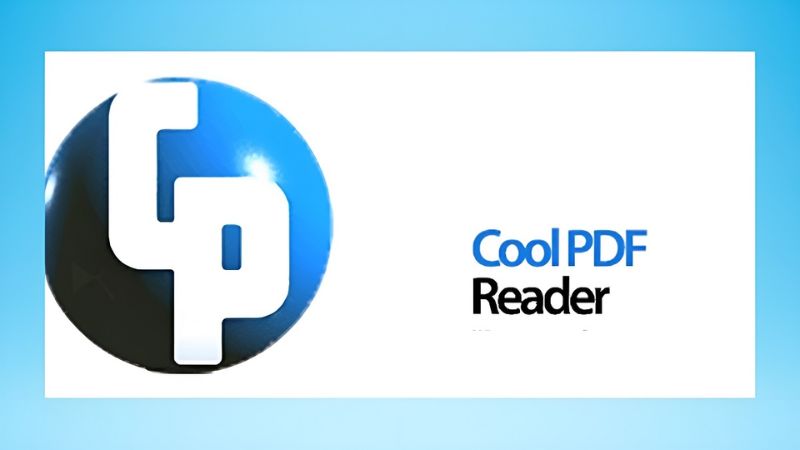
Phần mềm Cool PDF Reader còn cho phép người dùng dễ dàng trích xuất tất cả hình trong file PDF thành định dạng đuôi WMF, TXT, JPG, GIF, BMP, PNG hoặc một số định dạng khác. Do đó, Cool PDF Reader xứng đáng là một trong những phần mềm đọc định dạng file PDF tốt hiện nay.
Tổng kết
Thông qua bài viết trên, Hoàng Hà Mobile đã giúp bạn giải đáp thắc mắc PDF là gì và một số cách sử dụng file định dạng này. Việc sử dụng file PDF trong học tập và công việc hằng ngày sẽ giúp bạn dễ dàng chia sẻ tài liệu hơn. Hy vọng bài viết đã cung cấp những thông tin bổ ích cho bạn đọc.
Xem thêm: